
In questo tutorial, ti mostreremo come installare e configurare Mate Desktop su Ubuntu 16.04. Per chi non lo sapesse, The MATE Desktop Environment è la continuazione di GNOME 2 . Fornisce un ambiente desktop intuitivo e attraente utilizzando metafore tradizionali per Linux e altri sistemi operativi simili a Unix. Esistono diverse distribuzioni Linux che supportano il desktop MATE incluso ovviamente Ubuntu, ed esiste un'edizione Ubuntu MATE dedicata per questo elegante ambiente desktop anche.
Questo articolo presuppone che tu abbia almeno una conoscenza di base di Linux, sappia come usare la shell e, soprattutto, che ospiti il tuo sito sul tuo VPS. L'installazione è abbastanza semplice e presuppone che tu sono in esecuzione nell'account root, in caso contrario potrebbe essere necessario aggiungere 'sudo ' ai comandi per ottenere i privilegi di root. Ti mostrerò l'installazione passo passo di Mate Desktop su un server Ubuntu 16.04 (Xenial Xerus).
Installa Mate Desktop su Ubuntu 16.04
Passaggio 1. Innanzitutto, assicurati che tutti i pacchetti di sistema siano aggiornati eseguendo il seguente apt-get comandi nel terminale.
sudo apt-get update sudo apt-get upgrade
Passaggio 2. Installazione di Mate Desktop.
In primo luogo, aggiungi il PPA della community e questo PPA può essere utilizzato solo dagli utenti Xenial. E assicurati che idr00t non fornisca alcuna garanzia e capisci che installa a tuo rischio:
sudo apt-add-repository ppa:ubuntu-mate-dev/xenial-mate sudo apt-get update
Ora, digita il seguente comando per installare finalmente Mate Desktop:
sudo apt-get install mate
Aspetta qualche minuto, a seconda della velocità della tua connessione Internet, per completare il processo di installazione.
Passaggio 3. Accesso a Mate Desktop.
Se tutto va bene, esci dalla sessione corrente o riavvia il sistema e scegli MATE desktop nell'interfaccia di accesso come nell'immagine qui sotto.
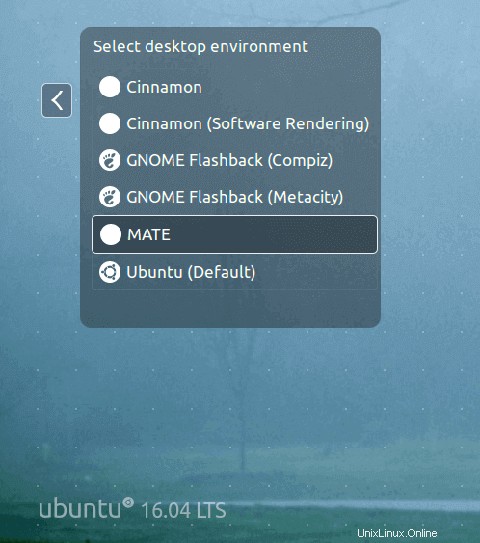
Se non ti è piaciuto Mate Desktop, puoi rimuoverlo completamente dalle rispettive distribuzioni Linux utilizzando le seguenti istruzioni:
add-apt-repository --remove ppa:ubuntu-mate-dev/xenial-mate apt-get remove mate apt-get autoremove
Congratulazioni! Hai installato con successo Mate Desktop. Grazie per aver utilizzato questo tutorial per installare MATE Desktop Environment sul tuo sistema Ubuntu 16.04 LTS. Per ulteriore aiuto o informazioni utili, ti consigliamo di controllare Mate ufficiale Sito Web desktop.